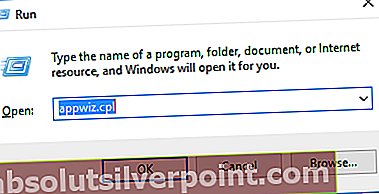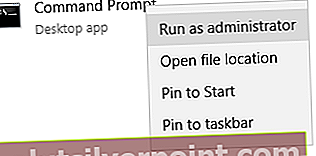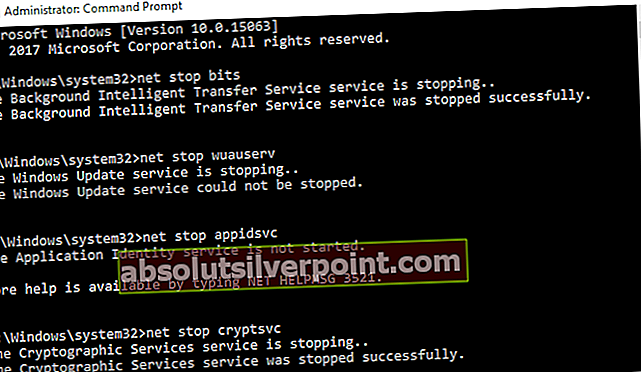Nogle Windows-brugere har stødt på fejlen 0xc1900208, mens de prøver at opgradere til Windows 10. Bare så du ved, denne fejl betyder, at der er en inkompatibel software installeret på din computer, som forhindrer opgraderingen i at finde sted. For sent har anti-malware-applikationer været problematiske for nylige Windows-builds.
I denne artikel lærer vi at løse dette problem ved at finde og fjerne problematiske applikationer og rette Windows-opdatering.
Metode 1: Fjernelse af skyldige applikationer
Antivirusprogrammer og hjælpeprogrammer som Glyph, CheckpointVPN, for at nævne, er kendt for at have forhindret brugere i at opgradere Windows. Sådan finder du sådanne applikationer og fjerner dem.
- Trykke Windows + E. for at åbne Windows Stifinder skal du indsætte C: \ Windows \ Panther i adresselinjen, og tryk derefter på Gå ind.
- I Panther-mappen skal du søge efter Compat * .xml-filen med det seneste tidsstempel og åbne den med en teksteditor efter eget valg.
- I filen finder du navnet på den inkompatible app der. Vær opmærksom på det og fortsæt til næste trin.
- Trykke Ctrl + R for at åbne kommandoprompten skal du skrive appwiz.cpl og klikke Okay.
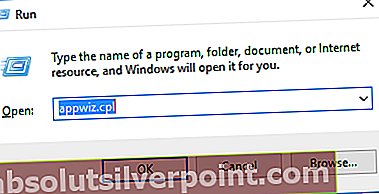
- I programvinduet skal du kigge efter den inkompatible app fra listen over installerede apps og dobbeltklikke på og derefter følge afinstallationsprompten.
- Genstart din pc og kør Windows Upgrade for at bekræfte, om problemet er løst.
Læs XML-filen kan være meget ubehageligt. Bruger Media Creator (ISO) fortæller dig direkte, hvilke programmer der forhindrer dig i at installere opdateringen.
Metode 2: Nulstilling af Windows Update-komponenter
- Åbn en forhøjet kommandoprompt ved at trykke på Start-knappen og skrive cmd og derefter åbne som administrator.
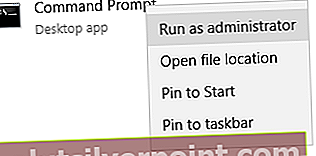
- Skriv følgende kommandoer i den forhøjede kommandoprompt for at stoppe følgende Windows Update-relaterede tjenester:
net stop bits
net stop wuauserv
net stop appidsvc
net stop kryptsvc
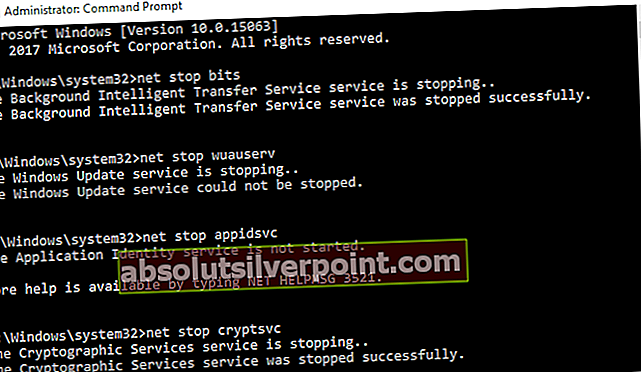
- Omdøb sikkerhedskopier af softwaredistribution-mappen. Dette kan gøres ved at indtaste følgende kommandoer:
ren% systemroot% \ SoftwareDistribution SoftwareDistribution.bak
ren% systemroot% \ system32 \ catroot2 catroot2.bak
- Genstart de tjenester, du stoppede tidligere ved hjælp af disse kommandoer:
netto startbits
net start wuauserv
net start appidsvc
net start kryptsvc
- Genstart din pc, og kontroller, om Windows Update holder op med at producere fejlen, når du prøver at opdatere.